Traspasos entre almacenes
Las empresas que cuentan con múltiples almacenes, a menudo necesitan trasladar artículos entre ellos ya sea por cuestiones de rotación de inventario. A esto se conoce como un traslado interalmacén, el cual permite tener un mayor control y trazabilidad de los movimientos, y ubicaciones del producto.
INVENTARIOS
Luna Hernández
6/9/20244 min read
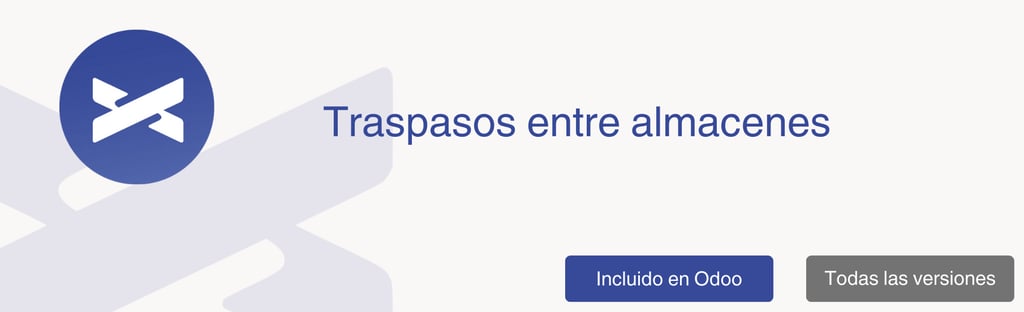
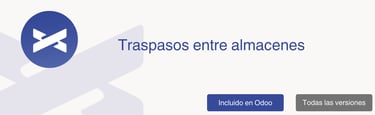
Para realizar un traslado de mercancía entre almacenes es necesario estar en modulo de Inventario y dirigirse al menú de operaciones/opción operaciones/traslados.
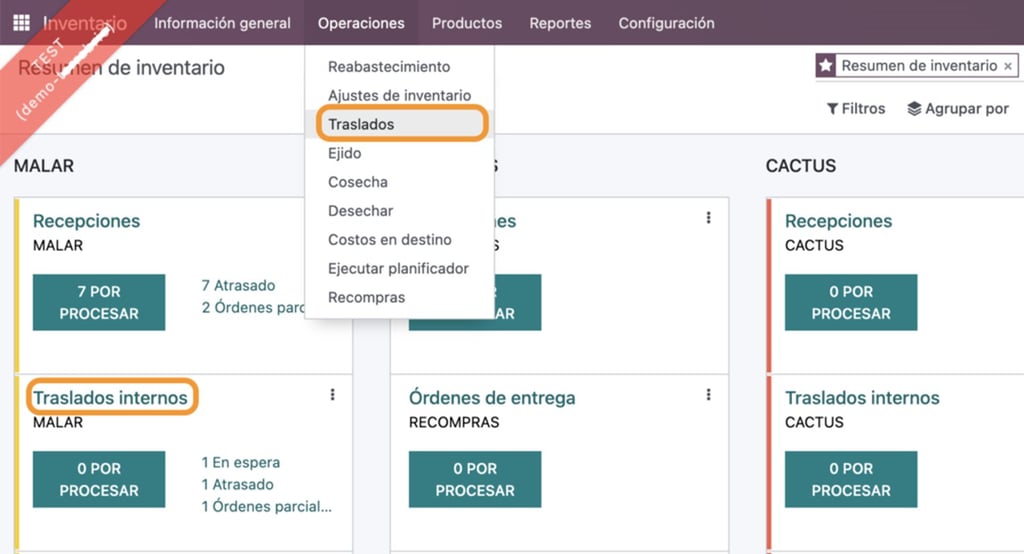
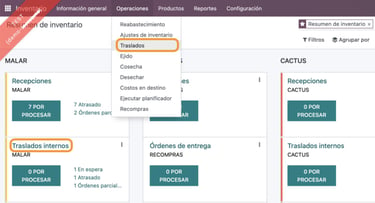
Nos envía a la interfaz donde se verán nuestros traslados realizados, y le damos clic en el botón Nuevo.
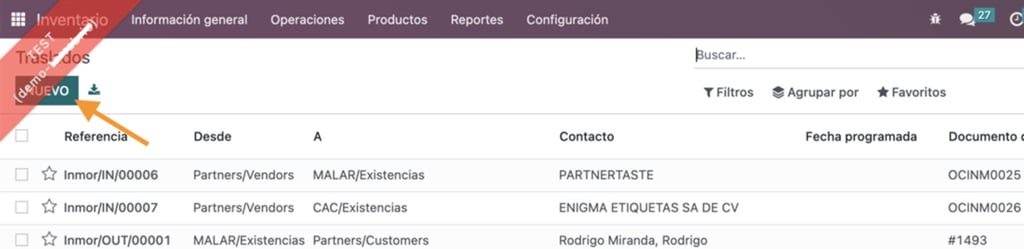
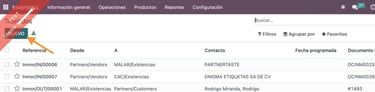
A continuación se desglosara la información de los campos de los que componen un traslado y como debe llenarse en cada uno de ellos.
1.- Contacto: Se coloca el cliente para el cual se esta realizando el movimiento, este no es obligatorio (Cuando es un movimiento de venta este se llena en automatico).
2.- Tipo de operación: Debe elegirse la ubicación de Traslados internos o Tránsitos internos del almacén origen, es decir del almacén donde saldrá el producto.
3.- Ubicación de Origen: Aquí se colocara la ubicación de donde se trasladara nuestra mercancía este campo se llena en automatico una vez que se coloca la ubicación del campo Ubicación Origen por lo cual deben pertenecer al mismo almacen.
4.- Ubicación destino: Esta se coloca de forma manual y se selecciona la ubicación que muestra el almacen origen y el nombre del almacen destino.
5.- Muestra el nombre del almacen donde se planean sacar los productos.
6.- Documento Origen.- Este campo al ser un campo informativo cuando se trata de un traslado proveniente de una compra o venta se llena en automatico, pero en traslados creados manualmente se puede llenar manualmente colocando información que sea de utilidad para poder rastrearlo los movimientos. ejemplo: Solicitud de Mercancía, Devolución de mercancía, etc. o siemplemente dejarlo en blanco.
7.- Son las lineas del traslado, en esta se coloca él o los productos que se requieren trasladar, en la opción de demanda se ingresara el numero del producto a transitar.
En caso de que los productos cuenten con lotes estos deben llenarse tambien.
En la imagen tambien podemos ver los estados que manejan los traslados, estos se encuentran en la parte derecha de arriba.
Borrador.-En este estado es en el unico que se puede aun modificar la información colocada para el traslado
En espera.- Indica que el traslado ya fue confirmado pero no cuenta con la cantidad suficiente de productos para poder proceder.
Listo.- Indica que el traslado ya cuenta con cantidad disponible de productos para realizar el traslado.
Hecho.- Indica que el traslado se realizo correctamente.
Una vez que se llenan los campos anteriores con toda la información correspondiente y correcta para el traslado, se procede a dar clic en el botón Marcar como por Realizar.
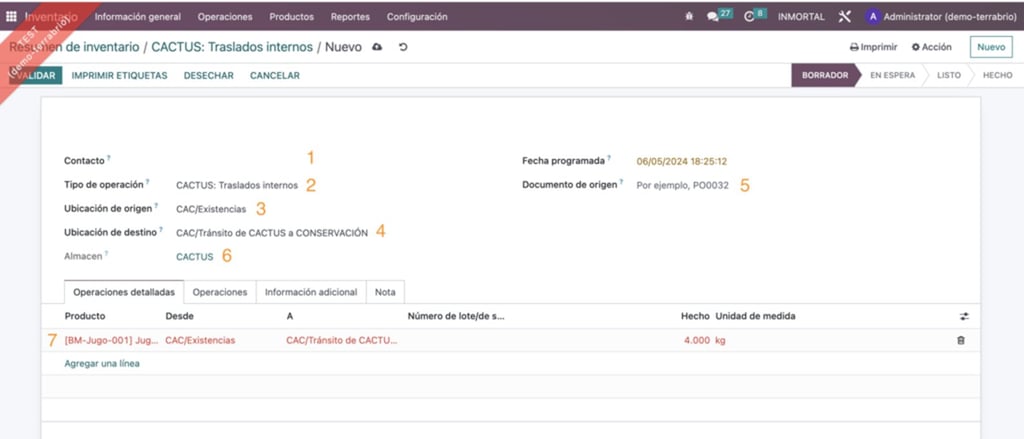
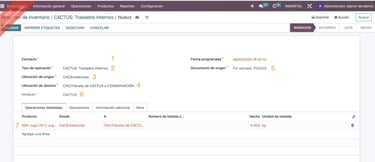
Lo que hará que el traslado se confirme y pase al estado correspondiente segun la disponibilidad del producto.
Si este cuenta con cantidad suficiente pasara a listo.
Una vez realizado esto se valida el movimiento.
Una vez terminado este proceso el producto ya esta descontado del almacen origen y se encuentra en transito, el cual esta pendiente de recepción por parte del almacen destino.
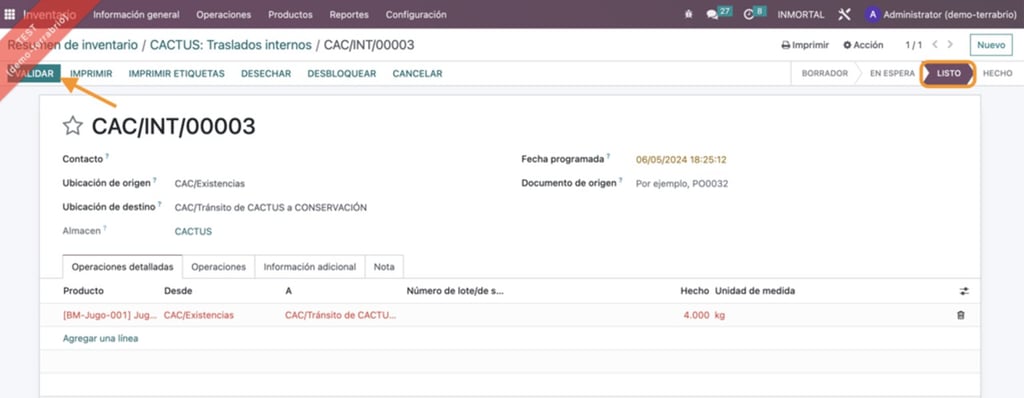
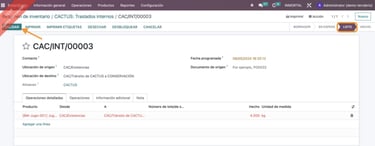
Para poder localizar este transito de recepción y poder recibir los productos en el almacen destino es necesario que en su tablero de almacenes en la ubicación Traslados Internos de clic en el botón Por procesar.
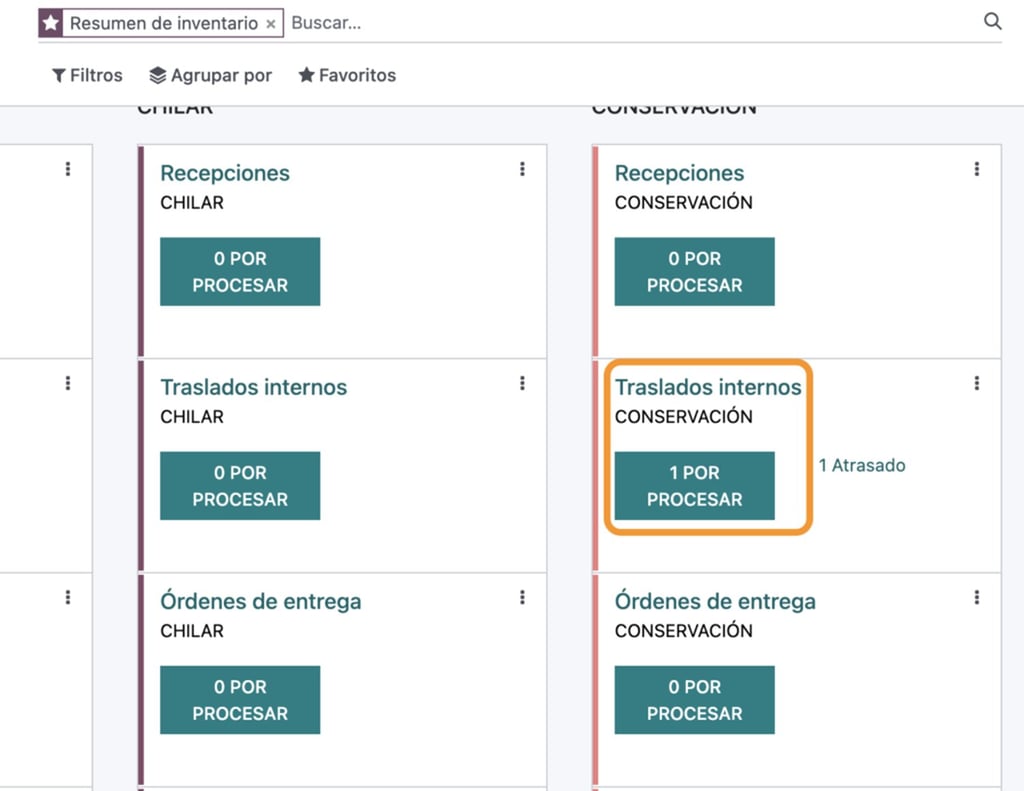
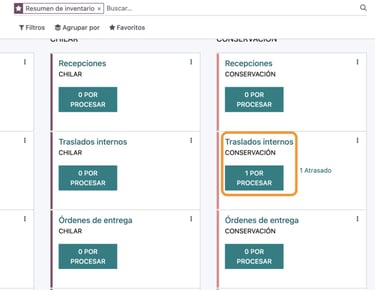
Una vez dentro se podrá visualizar el o los transitos que aún están pendientes de recepcionar.


Nos mostrara el documento del movimiento y en el botón de validar al darle clic nos recepcionara la mercancía con los productos completos y se cargara en automático al inventario.
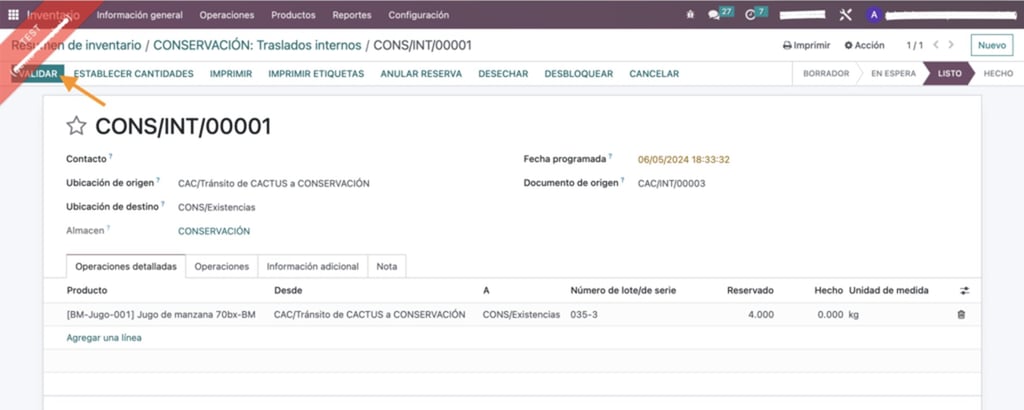
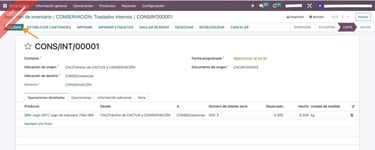
Si el producto que se recibe no esta completo se procede hacer la siguiente operación:
Se da clic en la columna Hecho y se procede a colocar la cantidad que realmente se va a recepcionar y se procede a validar.
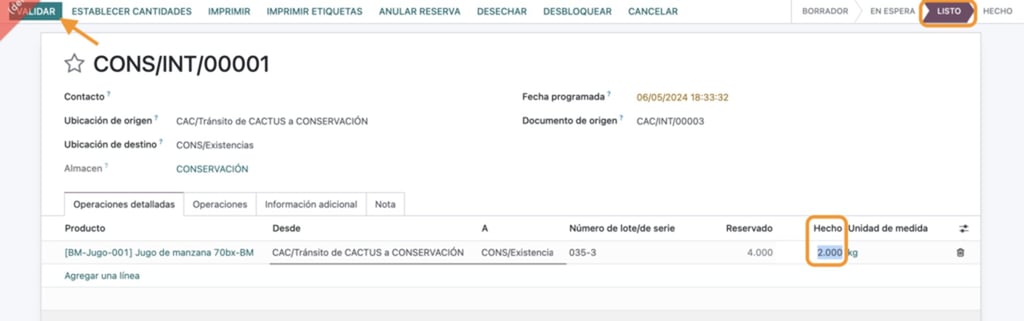
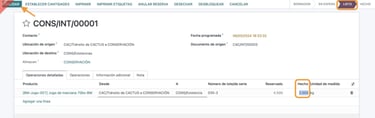
Aparecera un Wizard que indique si se desea realizar una orden parcial.
Crear Orden Parcial: Creara una nueva orden y movimiento donde mostrara la cantidad pendiente por recibir del producto, el traslado queda sin cerrar hasta que se vuelva hacer la recepción de este.
Sin Entrega Parcial: Es decir que ya no se recibira ese producto en un futuro y se cierra el proceso del traslado.
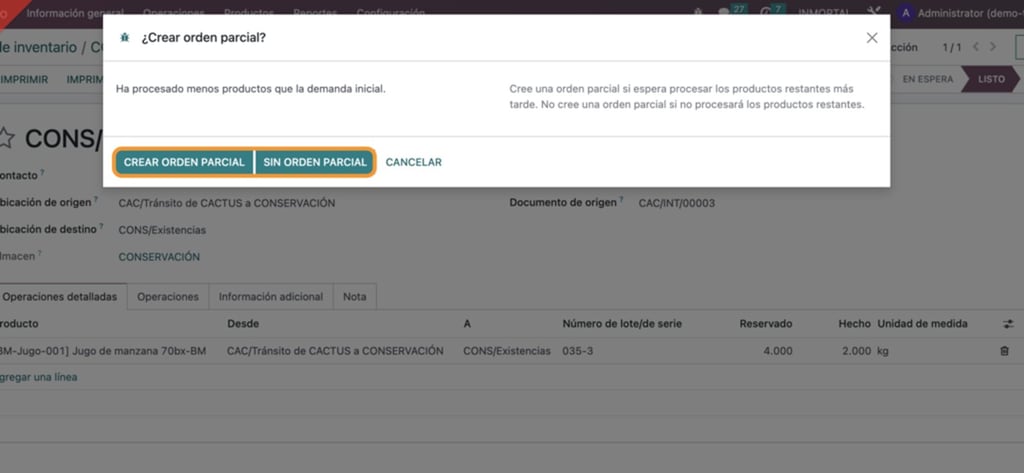
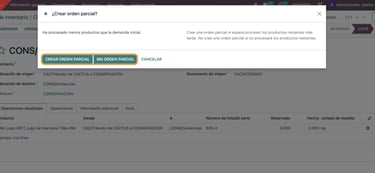
En la imagen podemos ver que el estado ya cambio a Hecho, lo que quiere decir que ya esta cerrado el proceso, los productos cambiaron de reservado a Hecho y ya se encuentran cargados en el inventario destino.
Si se creo una orden parcial esta aparecera en el historial de registros y se podrá recepcionar una vez que cuenten con stock disponible.
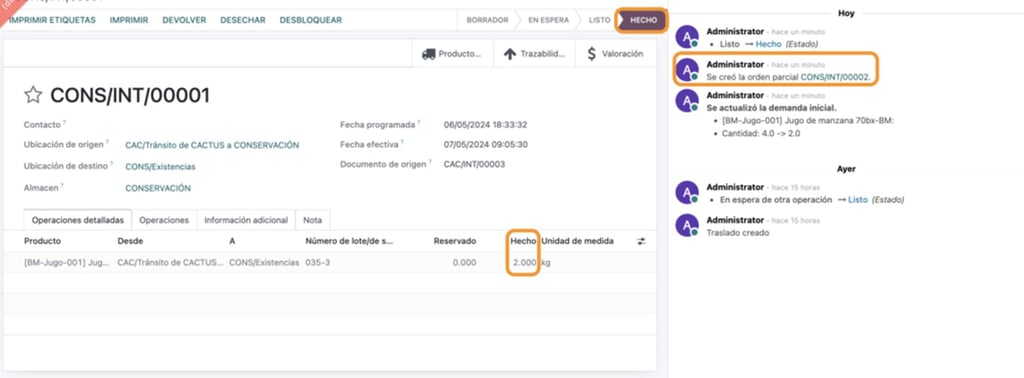
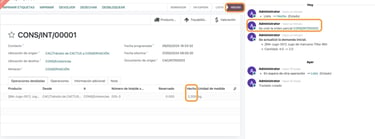
En Exdoo podemos desarrollar cualquier módulo para Odoo en México, implementamos tu ERP con consultores experimentados no solo en Odoo sino en procesos de negocios, tenemos 10 años trabajando solamente con Odoo en México y otros países.
Exdoo TI S DE RL DE CV
10 años de experiencia en Odoo
